¿Has recibido alguna vez un archivo de fax y quieres responder también en formato de fax? Pues bien, para poder enviar un archivo de fax tienes que convertirlo a un formato como el TIFF. Convertir un PDF en un archivo de fax es fácil y rápido cuando tienes el software adecuado. En este artículo te mostraremos un método fácil y gratuito para que puedas convertir un PDF en un archivo de fax.
Servicio gratuito de conversión de PDF a fax
Hay diferentes sitios que admiten la conversión de PDF a fax en línea. Uno de los sitios es PDFaid.com. PDFaid es un sitio todo en uno que te permite fusionar, rotar, anotar, dividir, comprimir y crear archivos PDF. También admite la conversión de imágenes a otros formatos y también convierte documentos a varios formatos de archivo. Dicho esto, centrémonos ahora en cómo convertir un PDF en un fax utilizando este sitio web.
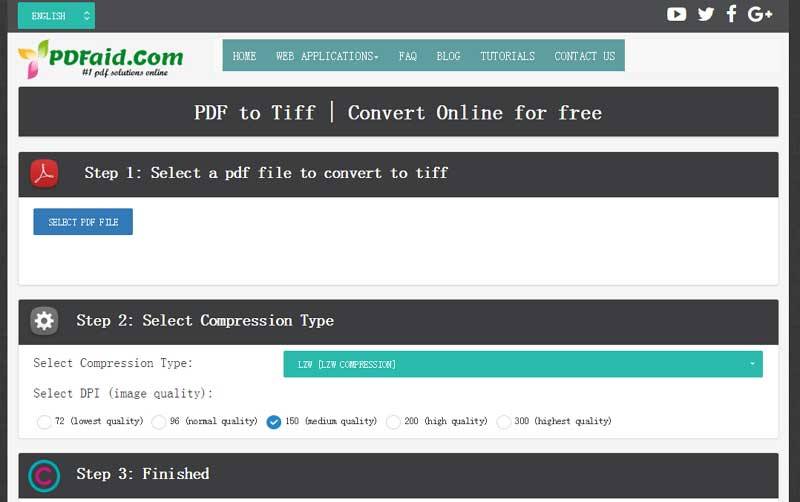
Paso 1. Visita el sitio web en tu navegador.
Paso 2. En el sitio web, haz clic en "Seleccionar archivo PDF" y podrás buscar archivos en tu Mac y cargarlos
Paso 3. A continuación tendrás que elegir el tipo de compresión y la calidad de la imagen. Puedes seleccionar el formato sin comprimir de la lista. Los DPI ofrecidos incluyen: 72, 96, 150, 200 y 300.
Paso 4. Después de eso puedes hacer clic en "Generar TIFF". A partir de ahí, tu archivo PDF estará ahora en formato TIFF a Fax. Ahora podrás enviarlo con facilidad. También puedes probar otros conversores online de PDF a fax.
Editor de PDF todo en uno
PDFelement está construido con casi todas las herramientas de PDF que puedes querer usar, desde el convertidor de PDF, el editor, el protector hasta el creador de PDF. También cuenta con una gran interfaz de usuario que puede ser utilizada por cualquier persona.

![]() Impulsado por IA
Impulsado por IA
Además de la edición, PDFelement también es capaz de crear y convertir PDF desde o hacia una variedad de formatos de archivo como MS Word, Excel, PowerPoint, imágenes, HTML, EPUB y más. También permite realizar la conversión por lotes, lo que acelera todo el proceso. La curva de aprendizaje del software es extremadamente pequeña, y los usuarios no tendrían que pasar horas tratando de entender cómo funciona el software.

- Es un creador de PDF que convierte imágenes, RTF, Keynotes, Portapapeles y capturas de pantalla, archivos PDF existentes en archivos PDF editables.
- También permite crear formularios en PDF y poder rellenarlos tú mismo.
- También puedes convertir tu PDF en imagen, Word, Excel, PowerPoint, HTML, texto enriquecido y texto sin formato.
- La funcionalidad OCR permite buscar en los PDF escaneados y también editarlos.
- Está construido con varias marcas que te permiten anotar, tachar, resaltar, subrayar, añadir notas adhesivas, añadir un cuadro de texto, añadir comentarios de llamada y un comentario de texto.
- Es un lector de PDF fiable. Puedes desplazarte fácilmente por las páginas, navegar, hacer zoom y desplazarte por las miniaturas.
- Te permite proteger el archivo PDF con una contraseña de apertura y de usuario, lo que impedirá ver, editar, copiar e imprimir tu archivo PDF.

Wondershare PDFelement - Editor de PDF Fácil de Usar e Inteligente
5.481.435 personas lo han descargado.
Resume, reescribe, traduce, corrige textos con IA y chatea con PDF.![]()
Edita texto, imágenes, formularios, páginas y mucho más.
Crea y rellena formularios de PDF fácilmente.
Extrae formularios, textos, imágenes, páginas, y elementos de PDF.
Mecanismo OCR rápido, confiable y eficiente, con alta calidad y precisión.
Convierte PDF a y desde formato de Microsoft, imagen y más de 20 tipos de archivos.
 100% Seguro | Sin anuncios |
100% Seguro | Sin anuncios |






